Ransomware-ul este o formă urâtă și evoluată de computerviruși. După cum sugerează și numele, va costa bani pentru a anula daunele pe care le produce. În principiu, Ransomware vă blochează fișierele și vă cere să trimiteți bani dacă le doriți înapoi. Dacă sunteți o victimă a ransomware-ului, aveți două opțiuni; plătiți sau plătiți pe cineva pentru a scăpa de ransomware. Nu există nicio opțiune care să nu vă coste bani și niciuna nu vă garantează că veți primi fișierele înapoi, motiv pentru care este o idee bună să fiți mai proactiv în legătură cu acest tip de amenințare. Windows Defender are o caracteristică încorporată care, dacă este configurată, va permite protecția ransomware. Iată cum funcționează.
Pentru aceasta trebuie să aveți Windows Defender activata munci. Nu poți opta doar să folosești unele caracteristici ale Windows Defender și să nu le folosești pe altele. Protecția Ransomware din Windows Defender nu poartă acest nume. Mai mult, ceea ce face această caracteristică îl face util pentru a nu fi sigur de ransomware. Windows Defender vă permite să blocați folderele, astfel încât aplicațiile neautorizate să nu poată face modificări. Veți avea nevoie de drepturi administrative pentru a activa protecția ransomware în Windows 10.
Protecție Ransomware în Windows 10
Deschideți aplicația Setări și accesați Actualizarea șiGrup de setări de securitate. Accesați fila Windows Defender și faceți clic pe butonul „Deschide Windows Defender Security Center”. În mod alternativ, puteți introduce Windows Defender în căutarea Windows.
Faceți clic pe protecția împotriva virusurilor și a amenințărilor pe ecranul de pornire. Derulați în jos și faceți clic pe Setări de protecție împotriva virusului și a amenințărilor.

Pe setările de protecție împotriva virusului și împotriva amenințărilor, activați accesul controlat la dosar. După ce este activat, trebuie să adăugați foldere protejate făcând clic pe „foldere protejate”.
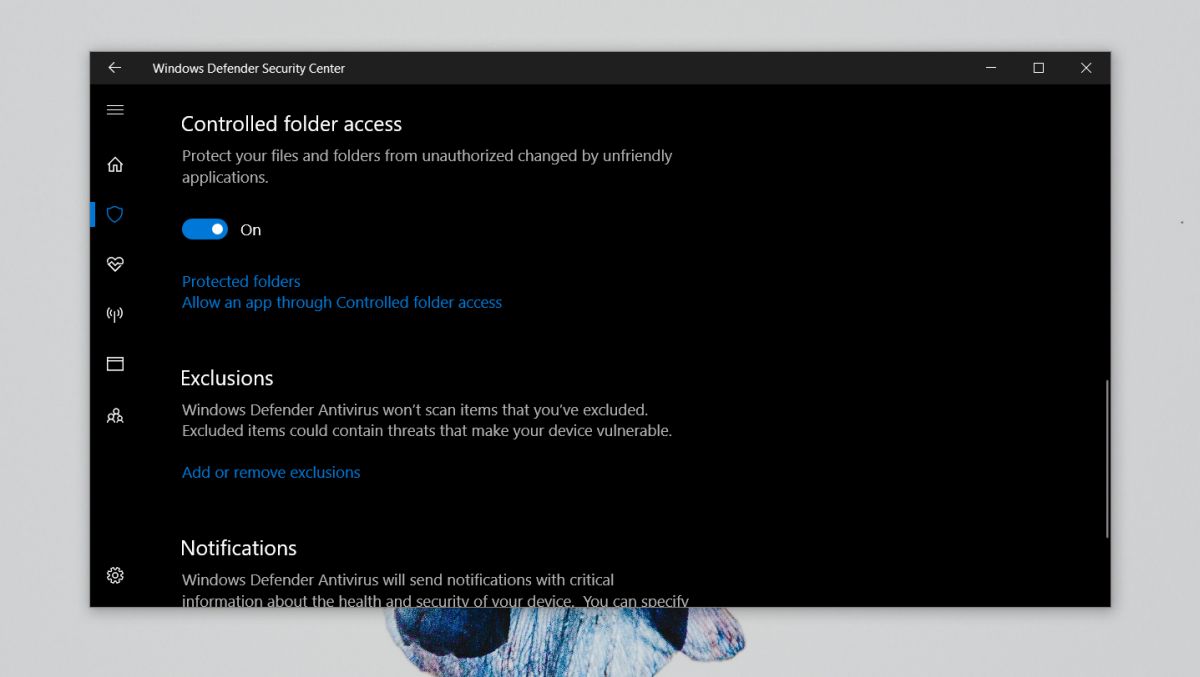
Puteți adăuga orice folder vă place. Toate folderele amplasate într-un folder vor fi protejate
Cum functioneaza
Când accesul folderului controlat este activat, WindowsDefender împiedică aplicațiile să salveze fișiere în locații la care nu ar trebui să aibă acces. Un exemplu simplu în acest sens este Windows Defender m-a împiedicat să salvez un fișier prin IrfanView pe desktopul meu. Acest lucru se datorează faptului că IrfanView ar trebui să aibă acces la folderul Poze.
Aceasta vă poate face să vă întrebați dacă aveți un sistemva putea fi folosită dacă aplicațiile dvs. de încredere nu au o domnie gratuită. Din fericire, accesul la folderul controlat are o funcție de listare albă care vă permite să adăugați aplicații sigure la ea. Aceste aplicații sigure vor putea accesa indiferent de folderul pe care îl doresc / au nevoie.
Pentru a lista în alb a unei aplicații, faceți clic pe opțiunea „Permiteți unei aplicații prin accesul folderului controlat” sub linkul „Dosarele protejate”. Faceți clic pe Adăugați aplicație și selectați EXE din aplicația la care doriți să accesați complet.
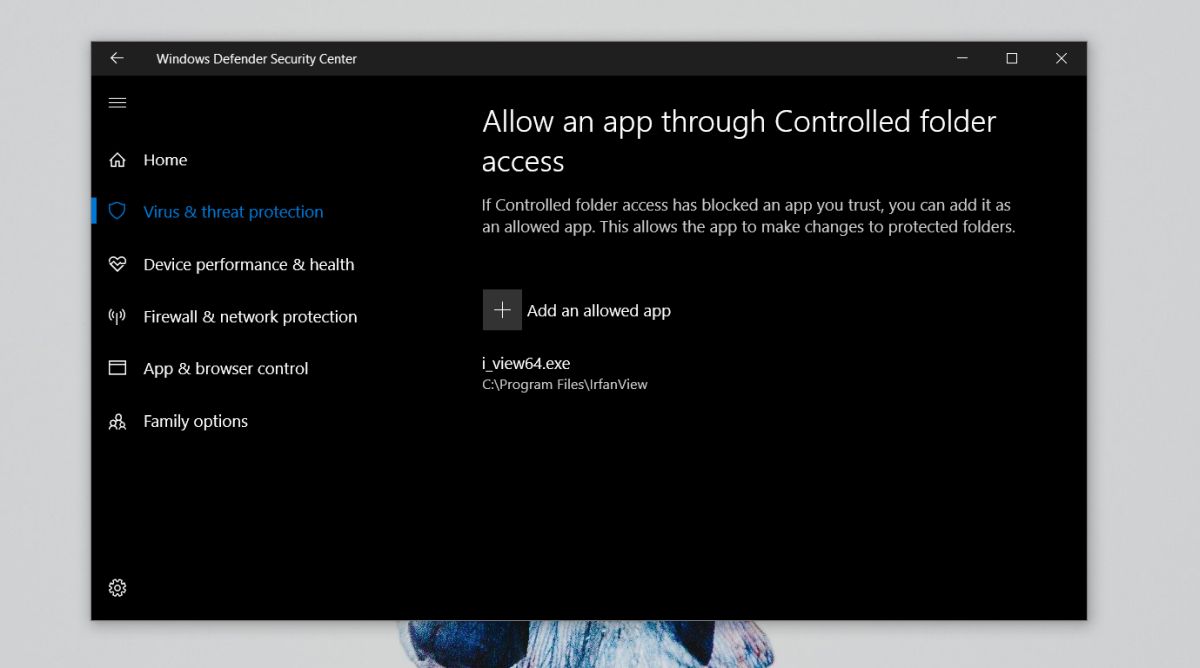
Merită să vă alocați timp pentru a adăuga aplicațiile dvs. de încredere și a menține accesul controlat activat.













Comentarii